Egal, ob Sie ein Alibi herstellen oder Ihr Gedächtnis auffrischen müssen, es wäre praktisch, die Daten direkt auf das Foto gestempelt zu sehen. Leider hat Apple keinen integrierten Zeitstempel für Fotos auf dem iPhone oder iPad.

Das ist jedoch noch nicht das Ende der Geschichte beim Hinzufügen eines Datums- und Zeitstempels zu Ihren iPhone-Fotos. Es gibt einige Apps, die Ihnen bei diesem Vorgang helfen können. Einige dieser Apps sind kostenlos, während andere kostenpflichtig sind und mehr Funktionen bieten.
Anpassen von Datum und Uhrzeit auf iOS
Mit iOS können Sie Ihren Fotos keinen Datums- und Zeitstempel direkt hinzufügen. Es gibt jedoch eine Aufzeichnung darüber, wann Sie jedes Bild auf Ihrem iPhone aufgenommen haben. Dieses Datum und diese Uhrzeit werden automatisch in jedes aufgenommene Bild eingebettet. Datum und Uhrzeit können dem Foto zwar nicht hinzugefügt, aber angepasst werden.
Hinweis: Dies funktioniert für iOS 15 oder höher.
So gehen Sie vor:
- Öffnen Sie die Galerie-App auf Ihrem iPhone und tippen Sie auf das Foto, das Sie interessiert.
- Tippen Sie auf das i Symbol.
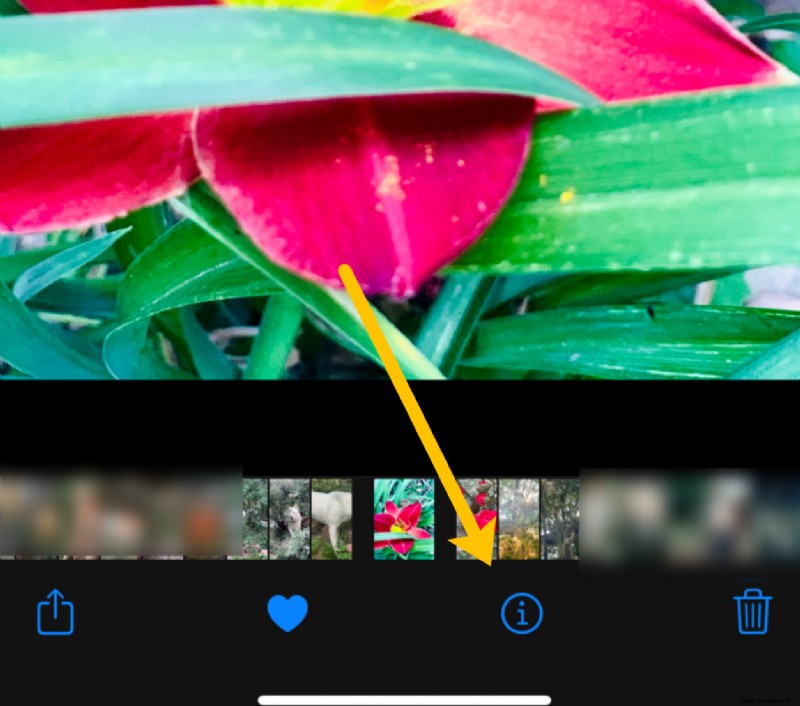
- Tippen Sie auf Anpassen .
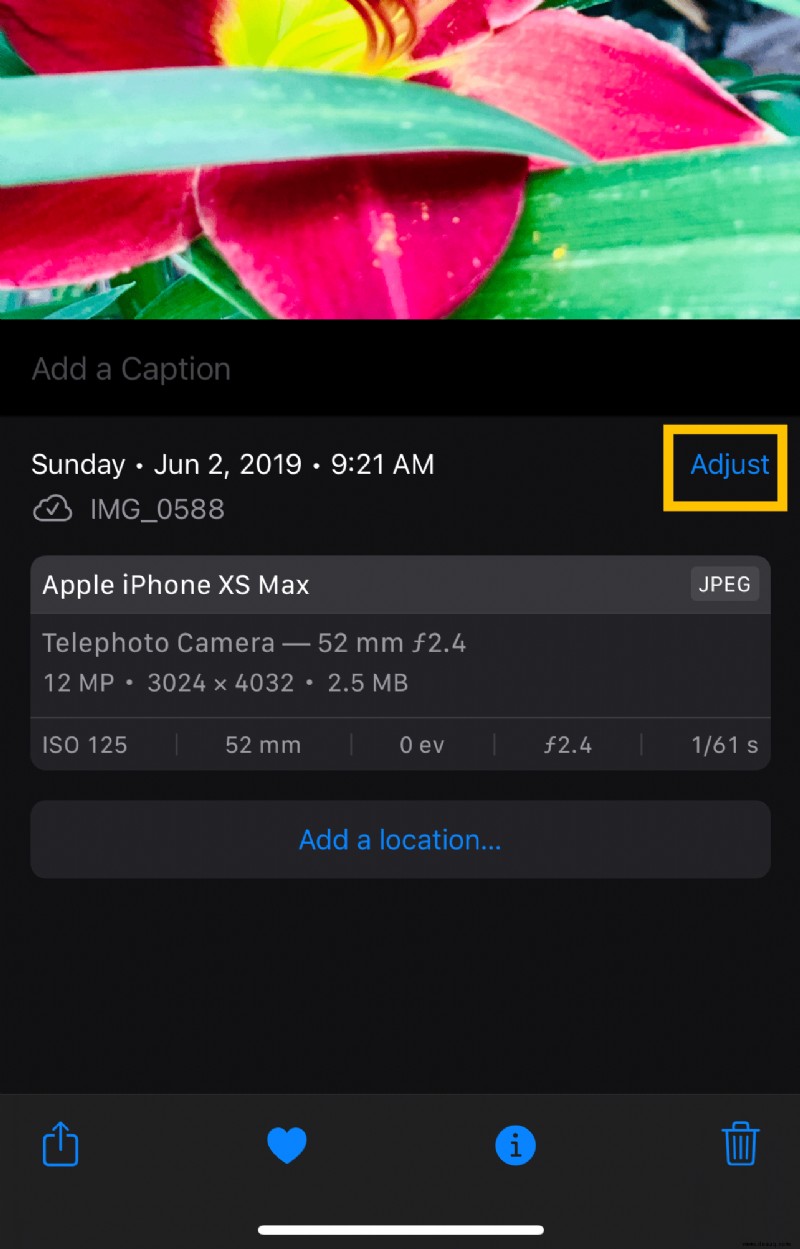
- Wählen Sie das Datum und die Uhrzeit aus, die Sie festlegen möchten.
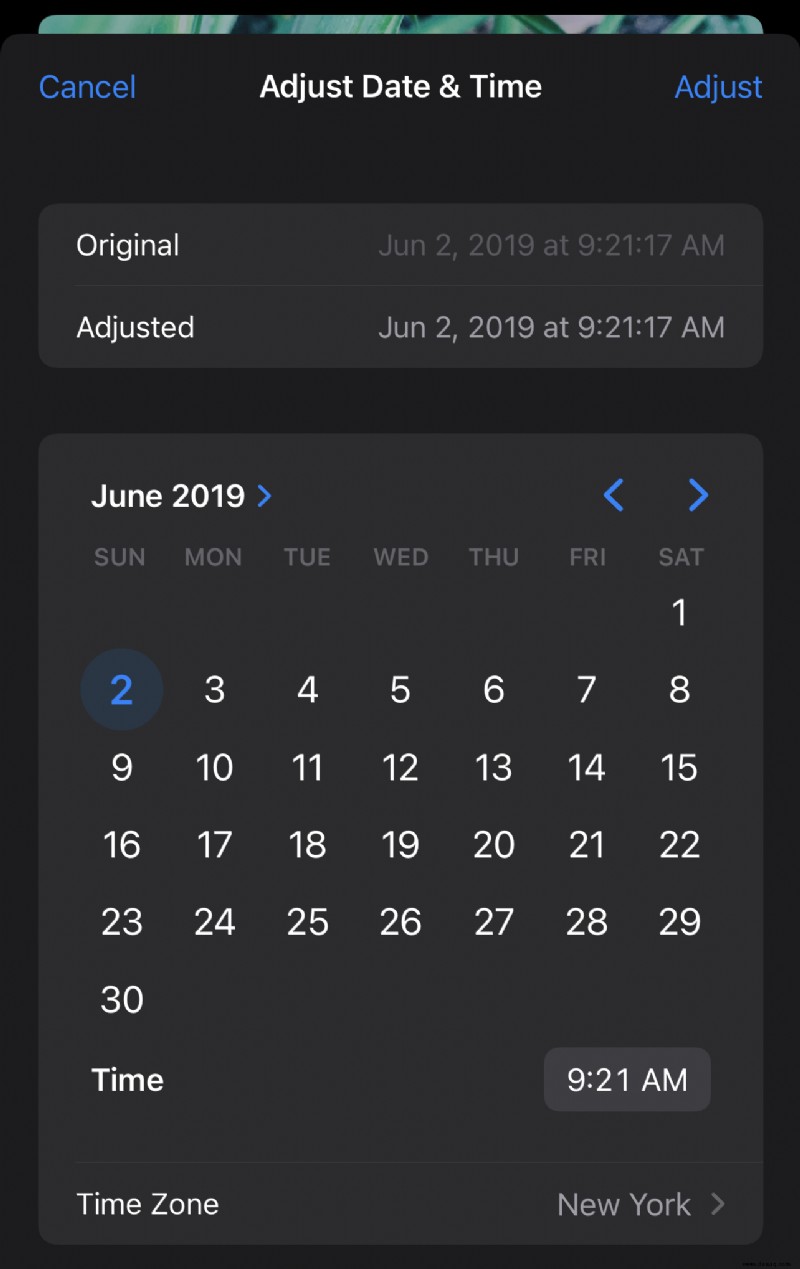
Wenn Sie den Datums- und Zeitstempel auf Ihrem Foto benötigen, lesen Sie weiter für andere Lösungen!
So fügen Sie Zeitstempel hinzu – Verwenden Sie Apps
Wenn Sie Ihre Informationen lieber direkt auf Ihre Fotos gestempelt sehen möchten, finden Sie hier einige Apps, die Sie ausprobieren können. Jedes wird ein wenig anders sein, aber das Gesamtziel, Ihre Fotos mit Zeit- und Datumsstempel zu versehen, wird erreicht.
Wir haben einige der schrittweisen Anleitungen bereitgestellt, also überlegen Sie, welche Option für Sie am einfachsten schnell und effizient zu bedienen wäre.
PhotoMarks-App für – 4,99 $
Obwohl diese App nicht kostenlos ist, wird sie im App Store hoch bewertet, hauptsächlich weil sie benutzerfreundlich ist. Mit dieser App können Sie Ihre Fotos mit allen möglichen Notizen versehen. Mit dieser App können Sie auch direkt auf Ihren bevorzugten sozialen Netzwerkplattformen posten und alle möglichen zusätzlichen Schritte unternehmen, wenn Sie versuchen, besondere Erinnerungen mit entfernten Verwandten zu teilen.
Photomarks wurde erstellt, um es einfach zu machen, Ihre Fotos mit Wasserzeichen zu versehen, um einen gewissen Schutz für Ihre Fotos zu bieten. Dies ist besonders nützlich, wenn Sie ein Webdesigner sind oder einfach nur ein Wasserzeichen setzen möchten, um Ihre Fotos davor zu schützen, ohne Ihre Erlaubnis auf Websites und in sozialen Medien verwendet zu werden.
Denken Sie daran:PhotoMarks ist nur auf Geräten mit iOS 9.0 oder höher verfügbar.
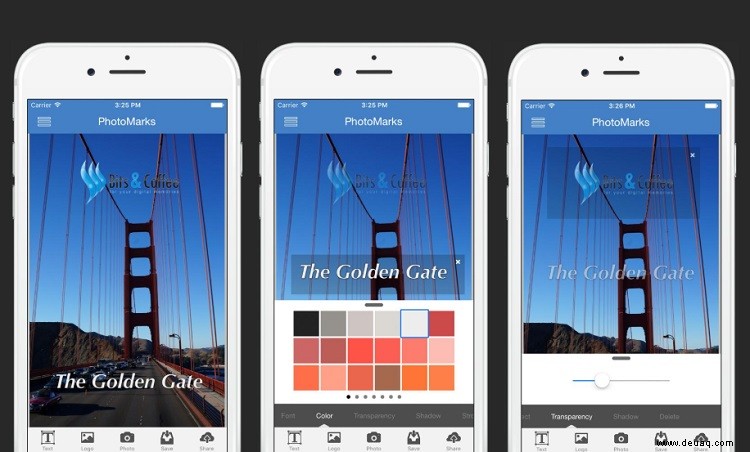
Schritt 1 – Bezahlen und herunterladen
Bezahlen und installieren Sie zunächst PhotoMarks aus dem Apple App Store.
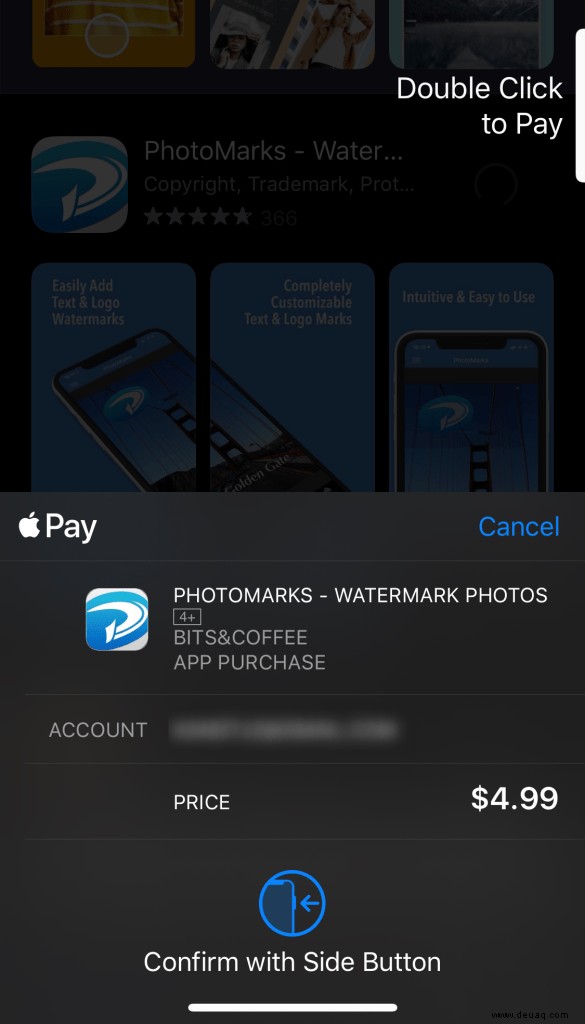
Schritt 2 – Stempel hinzufügen
Laden Sie als Nächstes ein Bild von Ihrem Telefon und tippen Sie auf das Textsymbol. Außerdem können Sie auch ein neues Foto aufnehmen und in der Vorschau auf Text tippen.
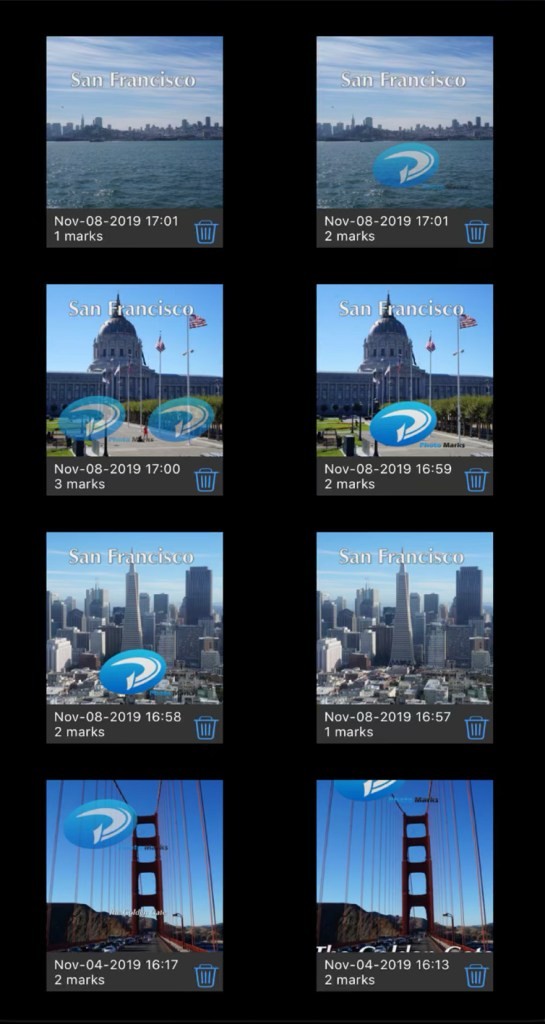
Durch Tippen auf das Textsymbol können Sie den Zeit-/Datumsstempel hinzufügen und den Stempel anpassen. Vielleicht möchten Sie mit einigen der Optionen herumspielen, um zu sehen, was für Ihre Fotos am besten funktioniert oder um sie mit anderen zu teilen! Zu den Anpassungsoptionen können gehören:
- Position
- Rotation
- Skalieren
- Schriftart
- Farben
- Transparenz
- Spezialeffekte
Die DateStamper-App für iPhone – kostenlos
Wenn Sie es vorziehen, eine kostenlose App auszuprobieren oder ein paar verschiedene Apps ausprobieren möchten, bevor Sie Ihre endgültige Auswahl treffen, sollten Sie DateStamper ausprobieren.
Verfügbar für iOS 10.0 und höher, ermöglicht es das Stempeln in großen Mengen. Es verwendet auch zerstörungsfreie Bearbeitung, was bedeutet, dass Sie immer zu Ihrem Originalfoto zurückkehren können.
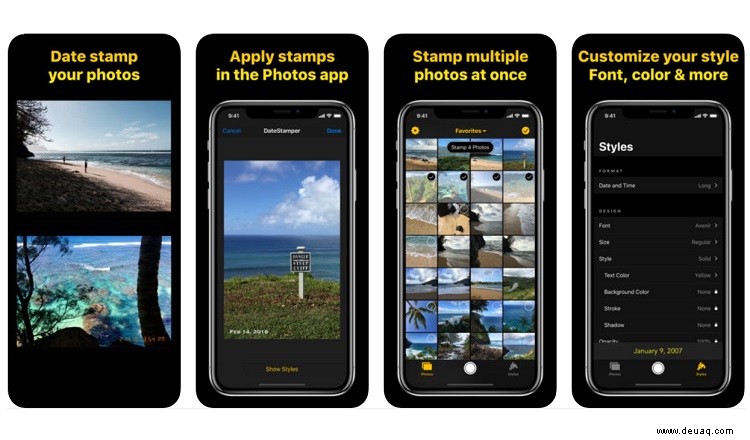
Schritt 1 – Installieren Sie die App auf Ihrem iPhone
Gehen Sie zuerst in den App Store und laden Sie DateStamper herunter. Installieren Sie es auf Ihrem iPhone und erteilen Sie alle erforderlichen Berechtigungen.
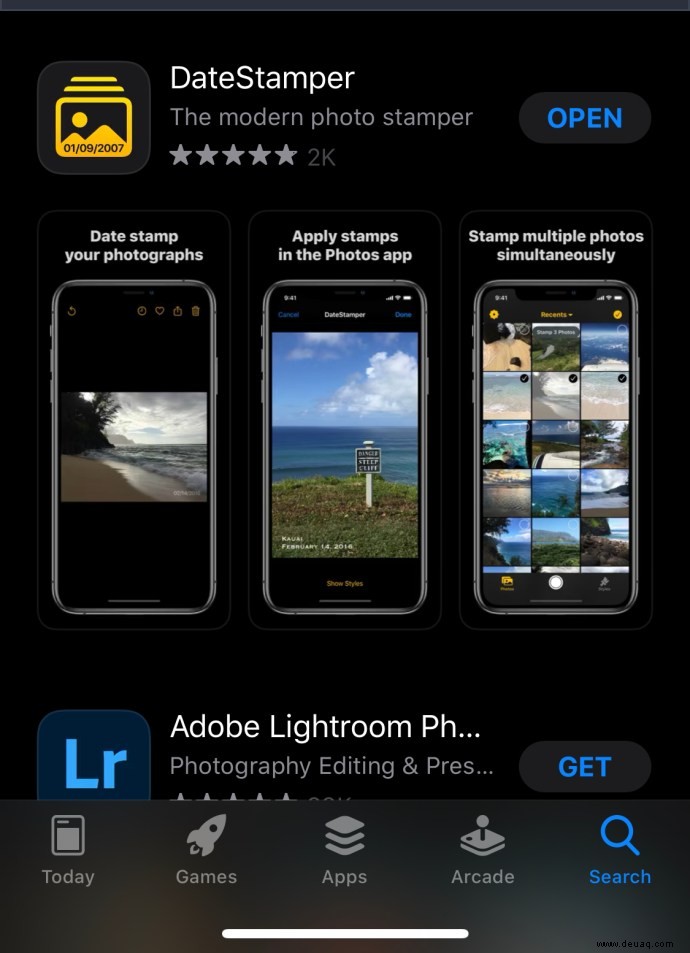
Schritt 2 – Stempeln Sie Ihre Fotos mit Datum und Uhrzeit
Jetzt ist es an der Zeit, Ihre Fotos mit Datum und Uhrzeit zu versehen. Wählen Sie ein einzelnes Foto oder ein ganzes Album aus, um den Stempel anzubringen. Sie können auch das App-Plug-in verwenden, mit dem Sie den Stempel direkt von Ihrer Kamera-App aus anwenden können, während Sie Bilder aufnehmen.
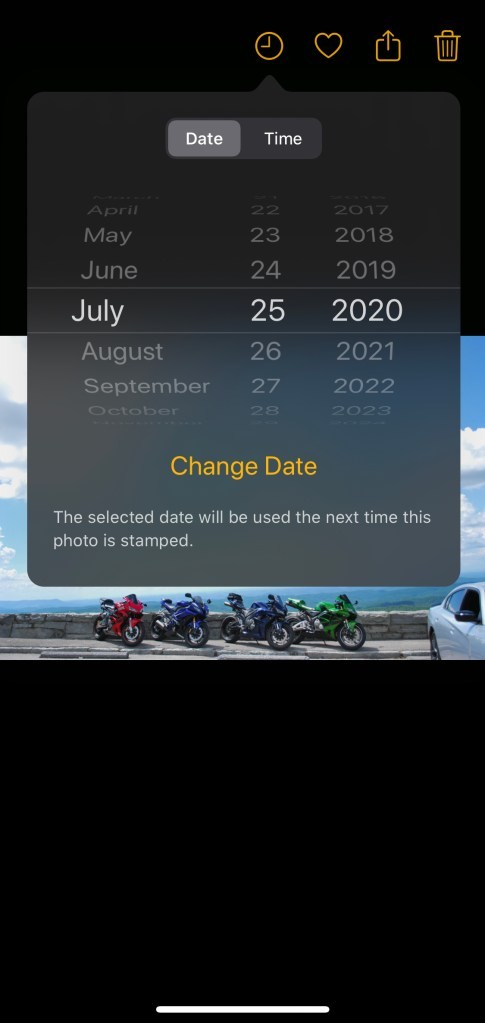
Sie können die Stempel mit Farb-, Schriftart-, Größen- und Positionsoptionen personalisieren. Darüber hinaus können Sie auch Zeit-/Datumsstempel bearbeiten, die bereits auf Fotos angewendet wurden.
Die Zeitstempelkamera für iPhone – kostenlos
Wenn Sie auf eine Vielzahl von Personalisierungsoptionen zugreifen möchten, können Sie diese mit der Timestamp-App erhalten. Die Installation ist kostenlos, erfordert jedoch möglicherweise In-App-Käufe, um auf einige Funktionen zuzugreifen, die über die grundlegende Zeit-/Datumsstempelfunktion hinausgehen.
Wenn Sie iOS 8.0 oder höher haben, sollten Sie diese elegante App vielleicht ausprobieren.
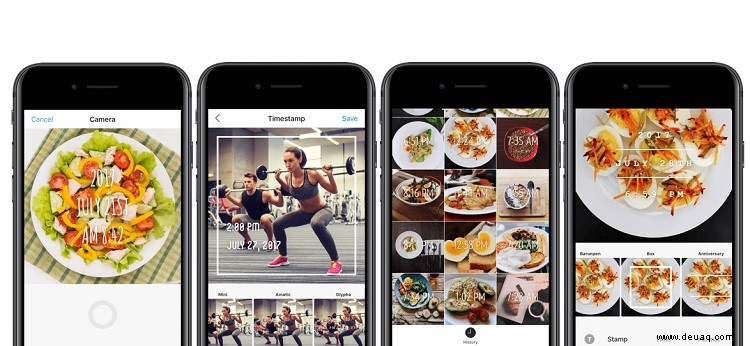
Schritt 1 – Installieren Sie die App auf Ihrem iPhone
Suchen Sie zunächst im App Store nach Timestamp und laden Sie es herunter. Installieren Sie die App wie angegeben und erlauben Sie dieser App den Zugriff auf Ihr Gerät.
Schritt 2 – Stempel personalisieren und anwenden
Jetzt, da Sie die App haben, ist es an der Zeit, Ihre Fotos zu stempeln. Sie haben die Möglichkeit, aus einer großen Auswahl an Stempeldesigns zu wählen, also nehmen Sie sich einen Moment Zeit, um herumzuscrollen und Ihre Optionen zu prüfen. Sie können Ihre Stempel entsprechend den auf den Fotos gezeigten Aktivitäten wie Essen, Sport oder Notizen personalisieren.
Darüber hinaus können Sie mit dieser App die Zeit manuell ändern, anstatt einfach Metadaten aus dem Foto zu lesen. Mit dieser App können Sie den Datumsstempel auch auf mehrere Fotos anwenden.
Die Auto Stamper-App für iPhone und iPad – 4,99 $
Mit Auto Stamper können Sie alle wichtigen Lebensereignisse mit einer benutzerfreundlichen Stempel-App verfolgen. Mit dieser App können Sie alle möglichen personalisierten Notizen zu Ihren Fotos machen, aber sie ist nicht kostenlos. Wenn Sie jedoch iOS 8.0 oder höher haben und es ausprobieren möchten, sehen Sie sich die folgenden Schritte an.
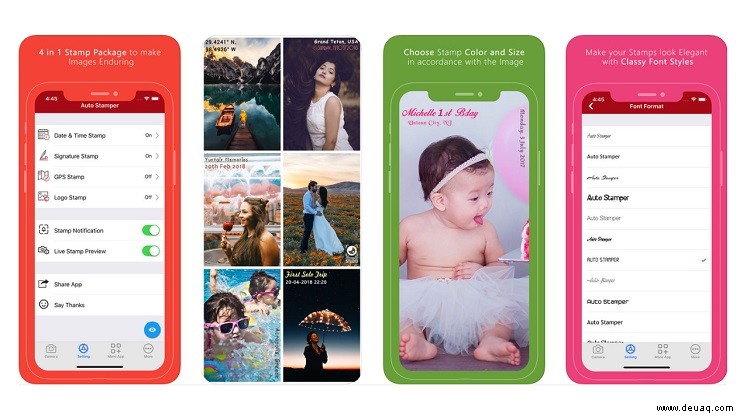
Schritt 1 – Installieren Sie die App auf Ihrem iPhone oder iPad
Gehen Sie zuerst zum App Store und laden Sie Auto Stamper herunter. Wie bereits erwähnt, müssen Sie eine kleine Gebühr zahlen, um diese App zu nutzen.
Befolgen Sie die Installationsanweisungen, um zu beginnen, und erteilen Sie der App die erforderlichen Berechtigungen, um auf die Dateien Ihres iPhones zuzugreifen.
Schritt 2 – Legen Sie Ihre Stempelparameter fest
Richten Sie als Nächstes Ihren Fotostempel ein. Es fügt automatisch das aktuelle Datum und die Uhrzeit ein, die auf Ihrem Telefon angezeigt werden, aber Sie können demselben Foto zusätzliche Stempel hinzufügen. Sie können drei weitere Wasserzeichentypen hinzufügen:GPS-Standort, Signaturtext und Logo.
Darüber hinaus können Sie Ihre Stempel auch individuell anpassen, indem Sie für jeden Stempel Position, Größe, Schriftart, Farbe und Deckkraft auswählen. Sie können Ereignisstempel in verschiedenen Schriftarten auf einer Seite hinzufügen, während Sie das Datum subtil auf einen anderen Teil des Fotos stempeln – mit dieser App können Sie das Erlebnis wirklich anpassen! Wenn Sie fertig sind, zeigt Ihnen die Live-Funktion eine Vorschau des Fotos mit Ihren individuellen Stempeln.
Timestamp Camera Basic – Die „kostenlose und einfache“ Option
Wenn Sie nach einer kostenlosen, unkomplizierten und einfachen Zeitstempeloption suchen, ist dies die richtige App für Sie. Sie können diese kostenlos aus dem Apple App Store herunterladen und erhalten sofort Zeitstempel auf Ihren Fotos.
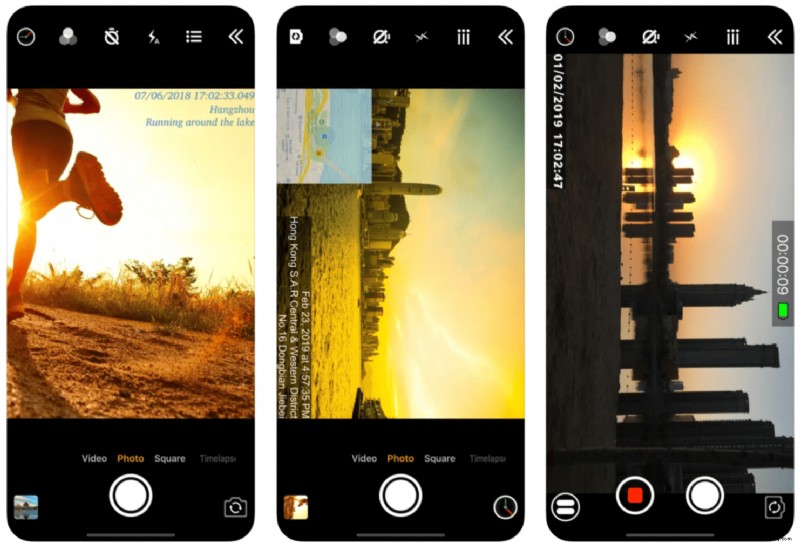
Schritt 1 – Aus dem App Store herunterladen
Tippen Sie auf „Abrufen“ und folgen Sie den iCloud-Verifizierungsaufforderungen (Fingerabdruck, Gesichts-ID oder Passwort) und erlauben Sie dann Ihre Berechtigungen. Diese App bittet um Erlaubnis, auf Ihre Fotos, Kameras und Ihren GPS-Standort zuzugreifen.
Sie können ihm die Option verweigern, Ihren Standort zu verfolgen, aber es funktioniert nicht ohne Zugriff auf Ihre Fotos und Kamera.
Schritt 2 – Nehmen Sie Ihre Bilder auf
Alles, was Sie tun müssen, um loszulegen, ist, Ihre Fotos zu machen. Wenn Sie den Zugriff auf Ihren GPS-Standort verweigert haben, müssen Sie möglicherweise Ihre Zeitzone aktualisieren, aber Sie müssen dies nur einmal tun. Dazu:
- Tippen Sie auf das Uhrensymbol in der unteren linken Ecke und scrollen Sie zu Ihren aktuellen Zeit-/Datumseinstellungen.
Schritt 3 – Greifen Sie in Ihrer Fotos-App auf das Foto mit Zeitstempel zu
Das Tolle an dieser App ist, dass sie Ihre Bilder automatisch mit einem Zeitstempel versieht und sie in die Foto-Apps einfügt. Sie müssen nichts tun. Die App „Timestamp Camera Basic“ verhält sich wie die integrierte Kamera Ihres Telefons.
Häufig gestellte Fragen
Manchmal ist es wichtig, Datums- und Uhrzeitinformationen zu Fotos auf Ihrem iPhone hinzuzufügen. Wenn Sie oben nicht alles gelernt haben, was Sie wissen möchten, lesen Sie weiter.
Wie finde ich heraus, wann ein Foto unter iOS aufgenommen wurde?
Wenn Sie herausfinden möchten, wann Sie ein vorhandenes Foto aufgenommen haben, können Sie das tun. So gehen Sie vor:
1. Öffnen Sie die Galerie-App und navigieren Sie zu dem Foto, das Sie untersuchen möchten.
2. Öffnen Sie das Foto und tippen Sie auf das i Symbol.
3. Datum und Uhrzeit werden angezeigt.
Kann ich das Datum und die Uhrzeit auf einem Foto sehen, das mir jemand geschickt hat?
Unglücklicherweise nicht. Sie können das Datum und die Uhrzeit sehen, zu der Ihnen jemand das Foto gesendet hat (in iMessage, E-Mail usw.). Aber Sie können nicht sehen, wann diese Person das Bild ursprünglich aufgenommen hat, es sei denn, sie sagt es Ihnen.
Das Herunterladen einer Drittanbieter-App macht nicht immer Spaß, insbesondere für etwas so Einfaches wie einen Zeitstempel. Jede der in diesem Artikel aufgeführten Optionen ist ziemlich einfach zu verwenden und funktioniert gut.